Ρύθμιση παραμέτρων υπηρεσίας παροχής WS-Federation για πύλες με Azure AD
Σημείωση
Από τις 12 Οκτωβρίου 2022, οι πύλες του Power Apps είναι Power Pages. Περισσότερες πληροφορίες: Το Microsoft Power Pages είναι πλέον γενικά διαθέσιμο (ιστολόγιο)
Σύντομα θα μετεγκαταστήσουμε και θα συγχωνεύσουμε την τεκμηρίωση των πυλών Power Apps με την τεκμηρίωση Power Pages.
Σε αυτό το άρθρο, θα ενημερωθείτε σχετικά με τη ρύθμιση παραμέτρων της υπηρεσίας παροχής WS-Federation για πύλες χρησιμοποιώντας το Azure Active Directory (Azure AD).
Σημείωση
- Οι πύλες δεν περιορίζονται μόνο σε Azure AD, Azure AD πολλών μισθωτών ή Azure AD B2C ως υπηρεσίες παροχής WS-Federation. Μπορείτε να χρησιμοποιήσετε οποιαδήποτε άλλη υπηρεσία παροχής που επιβεβαιώνει στις προδιαγραφές του WS-Federation. Οι αλλαγές στις ρυθμίσεις ελέγχου ταυτότητας μπορεί να χρειαστούν μερικά λεπτά για να εμφανιστούν στην πύλη. Επανεκκινήστε την πύλη χρησιμοποιώντας τις ενέργειες της πύλης εάν θέλετε να εμφανιστούν οι αλλαγές αμέσως.
Για ρύθμιση του Azure AD ως υπηρεσία παροχής WS-Federation
Επιλέξτε Προσθήκη παροχέα για την πύλη σας.
Για την Υπηρεσία παροχής σύνδεσης επιλέξτε Άλλο.
Για το Πρωτόκολλο επιλέξτε WS-Federation.
Πληκτρολογήστε ένα όνομα παροχέα.

Επιλέξτε Επόμενο.
Σε αυτό το βήμα, δημιουργήστε την εφαρμογή και διαμορφώστε τις ρυθμίσεις με τον παροχέα ταυτοτήτων σας.

Σημείωση
- Η διεύθυνση URL απάντησης χρησιμοποιείται από την εφαρμογή για την ανακατεύθυνση χρηστών στην πύλη μετά την επιτυχία του ελέγχου ταυτότητας. Εάν η πύλη σας χρησιμοποιεί ένα προσαρμοσμένο όνομα τομέα, μπορεί να έχετε μια διαφορετική διεύθυνση URL από αυτήν που παρέχεται εδώ.
- Περισσότερες λεπτομέρειες σχετικά με τη δημιουργία της καταχώρησης της εφαρμογής στην πύλη Azure είναι διαθέσιμες στη Γρήγορη εκκίνηση: Καταχώρηση μιας εφαρμογής με την πλατφόρμα ταυτοτήτων της Microsoft.
Εισέλθετε στην Πύλη Azure.
Πραγματοποιήστε αναζήτηση και επιλέξτε το στοιχείο Azure Active Directory.
Στη Διαχείριση επιλέξτε Καταχωρίσεις εφαρμογών.
Επιλέξτε Νέα καταχώριση.
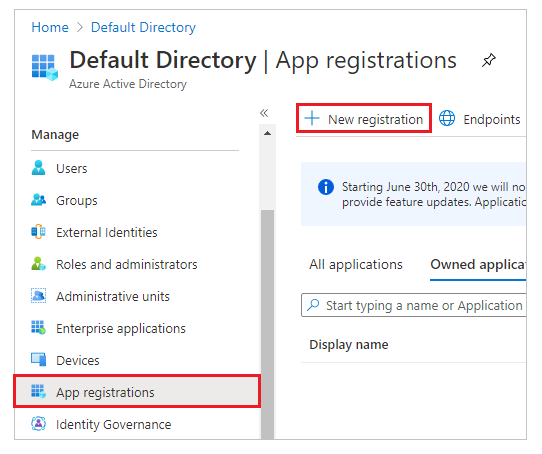
Πληκτρολογήστε ένα όνομα.
Εάν είναι απαραίτητο, επιλέξτε έναν διαφορετικό υποστηριζόμενο τύπο λογαριασμού. Περισσότερες πληροφορίες: Υποστηριζόμενοι τύποι λογαριασμών
Κάτω από το RI ανακατεύθυνσης, επιλέξτε Web (εάν δεν έχει ήδη επιλεγεί).
Πληκτρολογήστε τη Διεύθυνση URL απάντησης για την πύλη σας στο πλαίσιο κειμένου URI ανακατεύθυνσης.
Παράδειγμα:https://contoso-portal.powerappsportals.com/signin-wsfederation_1Σημείωση
Αν χρησιμοποιείτε την προεπιλεγμένη διεύθυνση URL της πύλης, αντιγράψτε και επικολλήστε τη διεύθυνση URL απάντησης, όπως φαίνεται στην ενότητα Δημιουργία και ρύθμιση παραμέτρων ρυθμίσεων υπηρεσίας παροχής WS-Federation στην οθόνη Ρύθμιση παραμέτρων υπηρεσίας παροχής (βήμα 6 παραπάνω). Εάν χρησιμοποιείτε το όνομα του προσαρμοσμένου τομέα για την πύλη, καταγράψτε την προσαρμοσμένη διεύθυνση URL. Βεβαιωθείτε ότι χρησιμοποιείτε αυτήν την τιμή όταν ρυθμίζετε τις παραμέτρους του στοχείου Διεύθυνση URL διεκδίκησης εξυπηρέτησης πελατών στις ρυθμίσεις της πύλης κατά τη ρύθμιση παραμέτρων της υπηρεσίας παροχής WS-Federation.
Για παράδειγμα, εάν εισάγετε τη Διεύθυνση URL απάντησης στην πύλη Azure ωςhttps://contoso-portal.powerappsportals.com/signin-wsfederation_1, χρησιμοποιήστε την όπως είναι για τη ρύθμιση παραμέτρων WS-Federation στις πύλες.
Επιλέξτε Καταχώρηση.
Επιλέξτε Έκθεση ενός API.
Επιλέξτε Ορισμός για το URI αναγνωριστικού εφαρμογής.

Σημαντικό
Λόγω μιας πρόσφατης ενημέρωσης, το URI αναγνωριστικού ΕΦΑΡΜΟΓΗΣ πρέπει να είναι το URI αυτόματης δημιουργίας ή ένα επαληθευμένο προσαρμοσμένο όνομα τομέα.
Για να χρησιμοποιήσετε την URI αυτόματης δημιουργίας, επιλέξτε Αποθήκευση. Θα χρειαστεί να ενημερώσετε με μη αυτόματο τρόπο την τιμή στις ρυθμίσεις τοποθεσίας αφού ρυθμίσετε τις παραμέτρους χρησιμοποιώντας το στούντιο.
Εάν χρησιμοποιείτε το όνομα του προσαρμοσμένου τομέα, καταχωρίστε την διεύθυνση URL της πύλης ως URI αναγνωριστικού εφαρμογής.

Επιλέξτε Αποθήκευση.
Διατηρήστε ανοιχτή την πύλη Azure και μεταβείτε στη ρύθμιση παραμέτρων WS-Federation για πύλες Power Apps για τα επόμενα βήματα.
Σε αυτό το βήμα, καταγράψτε τις ρυθμίσεις τοποθεσίας για τη ρύθμιση παραμέτρων της πύλης.

Συμβουλή
Εάν κλείσατε το παράθυρο του προγράμματος περιήγησης μετά τη ρύθμιση παραμέτρων της καταχώρησης της εφαρμογής στο προηγούμενο βήμα, συνδεθείτε ξανά στην πύλη Azure και μεταβείτε στην εφαρμογή που καταχωρήσατε.
Διεύθυνση μετα-δεδομένων: Για τη ρύθμιση παραμέτρων της διεύθυνσης μετα-δεδομένων:
Επιλέξτε Επισκόπηση στην πύλη Azure.
Επιλέξτε Τελικά σημεία.

Αντιγράψτε τη διεύθυνση URL για το Έγγραφο μετα-δεδομένων ομοσπονδίας.

Επικολλήστε τη διεύθυνση URL του εγγράφου που αντιγράψατε ως Διεύθυνση μετα-δεδομένων για πύλες.
Τύπος ελέγχου ταυτότητας: Για να ρυθμίσετε τις παραμέτρους του τύπου ελέγχου ταυτότητας:
Αντιγράψτε και επικολλήστε τη Διεύθυνση μετα-δεδομένων που έχει ρυθμιστεί νωρίτερα σε ένα νέο παράθυρο του προγράμματος περιήγησης.
Αντιγραφή της τιμής από την ετικέτα
entityIDγια το έγραφο URL.
Επικολλήστε την τιμή που αντιγράψατε
entityIDως Τύπο ελέγχου ταυτότητας.
Παράδειγμα:https://sts.windows.net/7e6ea6c7-a751-4b0d-bbb0-8cf17fe85dbb/
Τομέας παροχέα υπηρεσιών: Καταγράψτε την προσαρμοσμένη διεύθυνση URL της πύλης ως τομέα παροχής υπηρεσιών.
Παράδειγμα:https://portal.contoso.comΣημείωση
Αν επιλέξατε να χρησιμοποιήσετε το URI αναγνωριστικού εφαρμογής που δημιουργείται αυτόματα, αφήστε την προεπιλεγμένη τιμή και θα πρέπει να ενημερώσετε με μη αυτόματο τρόπο αυτήν την τιμή χρησιμοποιώντας την εφαρμογή διαχείρισης πύλης αφού αποθηκεύσετε τις τιμές σε αυτό το παράθυρο.
Διεύθυνση URL διεκδίκησης εξυπηρέτησης πελατών: Πληκτρολογήστε τη Διεύθυνση URL απάντησης για την πύλη που διατίθεται στο πλαίσιο κειμένου Διεύθυνση URL διεκδίκησης εξυπηρέτησης πελατών.
Παράδειγμα:https://contoso-portal.powerappsportals.com/signin-saml_1
Σημείωση
Εάν χρησιμοποιείτε την προεπιλεγμένη διεύθυνση URL της πύλης, μπορείτε να αντιγράψετε και να επικολλήσετε τη Διεύθυνση URL απάντησης όπως φαίνεται στο βήμα Δημιουργία και ρύθμιση παραμέτρων της υπηρεσίας παροχής WS-Federation. Καταχωρίστε τη διεύθυνση URL μη αυτόματα εάν χρησιμοποιείτε ένα προσαρμοσμένο όνομα τομέα. Βεβαιωθείτε ότι η τιμή που καταχωρείται εδώ είναι ακριβώς η ίδια με την τιμή που πληκτρολογήσατε ως URI ανακατεύθυνσης στην πύλη Azure νωρίτερα.
Επιλέξτε Επιβεβαίωση.

Επιλέξτε Κλείσιμο.
Ενημέρωση του URI αναγνωριστικού εφαρμογής στις ρυθμίσεις τοποθεσίας
Αν χρησιμοποιείτε το URI αυτόματης δημιουργίας για το URI αναγνωριστικού εφαρμογής, θα πρέπει να ενημερώσετε την τιμή στις ρυθμίσεις τοποθεσίας.
Ανοίξτε την εφαρμογή Διαχείριση πύλης.
Μεταβείτε στις Ρυθμίσεις τοποθεσίας.
Ενημερώστε τη ρύθμιση τοποθεσίας Authentication/WsFederation/WSFederation_1/Wtrealm με το URI αναγνωριστικού εφαρμογής που δημιουργείται αυτόματα.

Επιλέξτε Αποθήκευση
Δείτε επίσης
Ρύθμιση παραμέτρων υπηρεσίας παροχής WS-Federation για πύλες
Ρύθμιση παραμέτρων υπηρεσίας παροχής WS-Federation για πύλες με AD FS